Theo mặc định, danh sách ứng dụng trên Samsung Galaxy S20 sẽ được sắp xếp theo thứ tự khi được tải về từ Play Store. Nếu bạn quen sử dụng danh sách ứng dụng theo thứ tự ABC, bạn có thể cài đặt lại chúng cho dễ sử dụng.
Bước 1: Ở màn hình chờ, vuốt từ cạnh dưới màn hình lên để mở khay danh sách các ứng dụng
Bạn đang đọc: Cách sắp xếp danh sách ứng dụng theo thứ tự ABC trên Samsung Galaxy S20
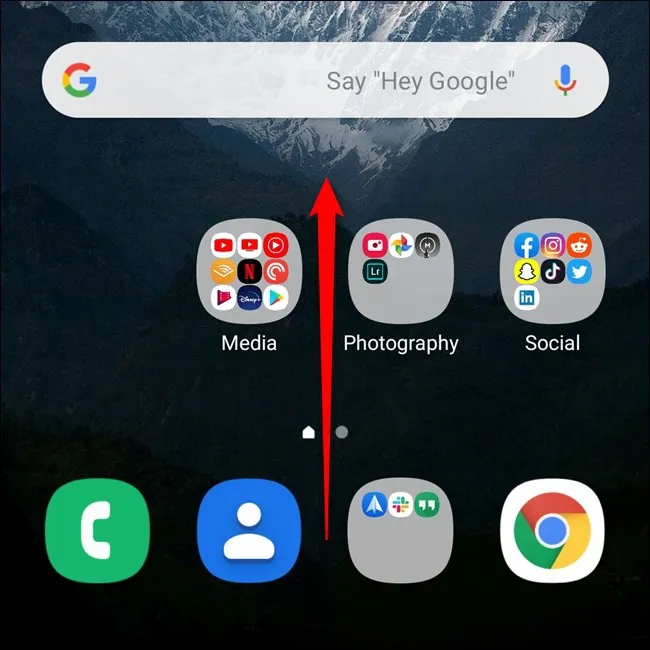
Bước 2: Nhấn vào nút 3 chấm dọc nằm ở bên phải ô Search ở trên cùng của màn hình
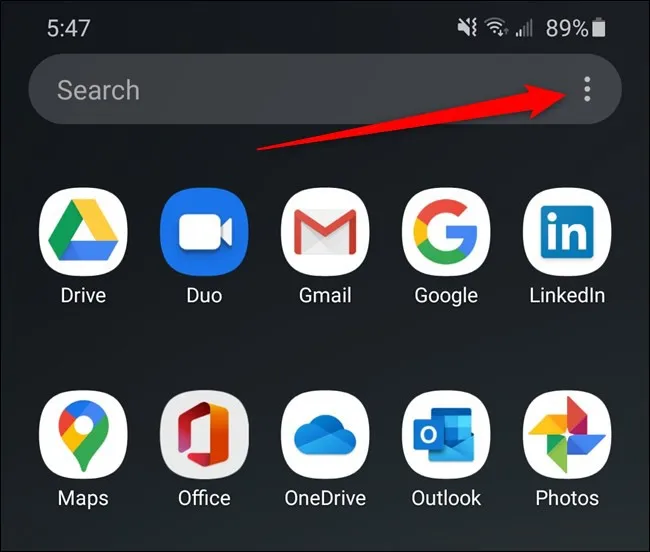
Bước 3: Trong menu nhỏ vừa xổ ra, nhấn chọn Sort
Tìm hiểu thêm: Đây là cách sửa lỗi Siri tự đọc thông báo trên iPhone khi chưa mở khoá máy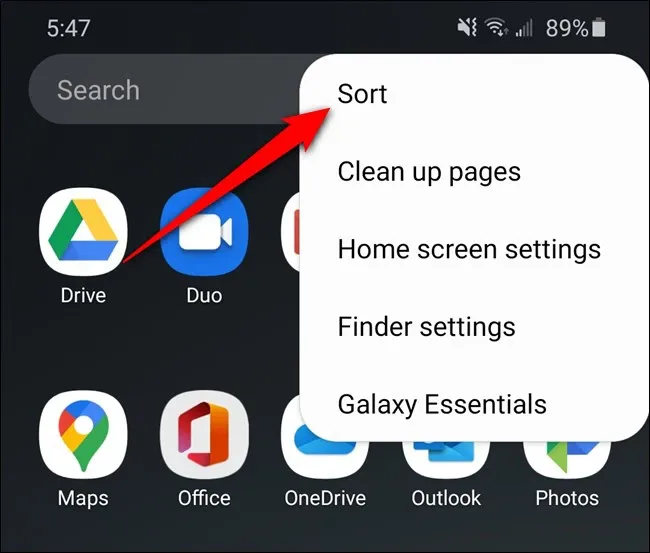
Bước 4: Nhấn vào dòng Alphabetical Order.
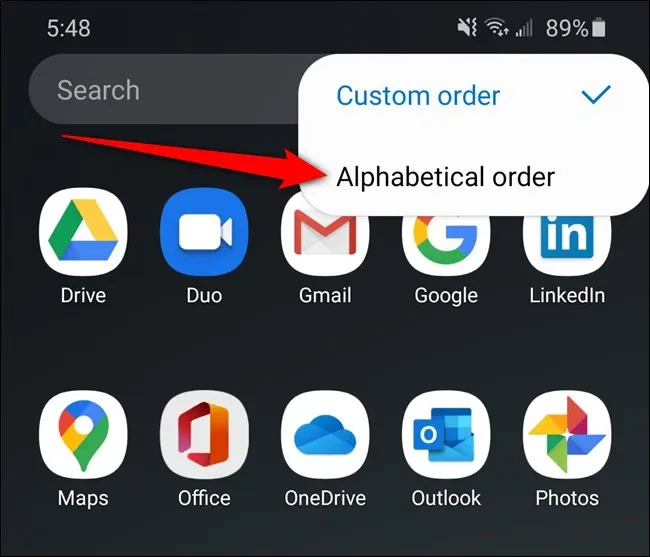
>>>>>Xem thêm: Cách xem đơn hàng trên TikTok để theo dõi và quản lý mua sắm hiệu quả
Sau đó menu nhỏ này sẽ biến mất và điện thoại của bạn sẽ được tự động xếp lại danh sách ứng dụng theo thứ tự ABC. Bất cứ thư mục ứng dụng nào mà bạn đã tạo hoặc những ứng dụng đã được Samsung cài sẵn trên máy sẽ được ưu tiên sắp ở trên cùng.
Ngoài ra bạn cũng nên lưu ý là Samsung Galaxy S20, cũng như S20+ và S20 Ultra có độ phân giải màn hình mặc định là WQHD+ (3,200 x 1,440), vô cùng sắc nét nhưng cũng tốn pin. Bạn có thể cân nhắc đổi lại độ phân giải về mức bình thường để hiệu năng xử lí của máy được nhanh hơn.
Nguồn: howtogeek

